Z ponad 750 kanałów, które Roku ma do zaoferowania, brakuje jednego dużego faceta: YouTube.
Biorąc pod uwagę jego obecność na innych platformach - takich jak Apple TV i telewizory Samsung Smart - jego wyraźna nieobecność może wydawać się dziwna. Ale dyrektor generalny Roku oferuje logiczne wyjaśnienie, zauważając, że "YouTube nalega na używanie HTML5 dla swojego interfejsu" i najwyraźniej odmawia zbudowania aplikacji specyficznej dla Roku.
Nieobecność w YouTube szkodzi tak bardzo, że nawet zewnętrzni programiści utworzyli kanały, które są przeznaczone wyłącznie do streamowania w YouTube, a dopiero później zostaną zrobione kilka dni lub tygodni później.
W chwili pisania tego tekstu nie ma dostępnych żadnych kanałów YouTube innych firm (i tak bym na nie nie liczył), ale istnieje alternatywny, niezawodny sposób oglądania filmów z YouTube na Roku, który nie wydaje się być odejściem w najbliższym czasie.
Przywitaj się z niezręcznie nazwanym Twonky.
Dzięki tej konfiguracji nie będziesz przeglądać filmów na Roku, ale zamiast tego będziesz mógł wybrać filmy z YouTube na telefonie i "przesłać" je do telewizora. I zgadnij co? Działa to imponująco dobrze.
Wymaga jedynie instalacji kanału Roku oraz aplikacji na telefon lub tablet.
1. Na komputerze (lub telefonie) przejdź na //owner.roku.com/add/. Zaloguj się na swoje konto Roku, a otrzymasz prosty formularz z prośbą o wpisanie kodu dla kanału prywatnego. Kanały prywatne to w zasadzie kanały w wersji beta, które nie zostały jeszcze zatwierdzone przez Roku, ale często są dobrze obsługiwane i w pełni funkcjonalne. Wprowadź mytwonky, kliknij Dodaj i potwierdź.

2. W Roku przejdź do Ustawienia> Informacje o graczu> Sprawdź aktualizację. To zmusi twoje Roku do zainstalowania Twonky'a, który dodałeś online. Po zakończeniu aktualizacji powróć do Moich kanałów i powinien pojawić się nowy kanał Twonky.

3. Podłącz telefon lub tablet do tej samej sieci Wi-Fi, co Roku. Następnie pobierz aplikację Twonky Beam (iOS, Android).
4. Po uruchomieniu aplikacji Beam zostanie wyświetlona kafelkowa lista źródeł wideo, takich jak YouTube, Ted, a nawet FunnyOrDie. Zobacz, Beam pozwoli Ci przesyłać strumieniowo filmy ze wszystkich wymienionych źródeł, a nie tylko z YouTube. Ale na potrzeby tego samouczka skupimy się na YouTube.
Na ekranie głównym aplikacji przesuń palcem w lewo, aby wyświetlić to, co nazywamy "panelem belki". Tutaj stuknij Display Device i wybierz Roku Video Player.
Teraz możesz zacząć wyświetlać filmy z YouTube na swoim telewizorze.
5. Przesuń palcem w prawo z panelu belki, aby wyświetlić ekran główny i wybierz YouTube. Przekierujemy Cię do strony mobilnej YouTube w aplikacji, gdzie możesz normalnie znaleźć film z YouTube.
Po znalezieniu filmu, który chcesz przesłać, zobaczysz przycisk Beam nałożony na wideo. Stuknij, aby odtworzyć wideo, poczekaj chwilę i rozkoszuj się, gdy wideo jest buforowane i odtwarzane na ekranie telewizora. Możesz nawet odtwarzać / wstrzymywać i zatrzymywać wideo z panelu belki.
Dodatkowe opcje Twonky Beam
Twonky Beam oferuje kilka dodatkowych funkcji, które warto sprawdzić:
- Strumieniowe przesyłanie wysokiej jakości: domyślnie Twonky emituje filmy ze średnią przepustowością, ale jeśli Roku jest podłączony do Internetu przez Ethernet i masz całkiem dobre połączenie, zwiększ jakość wideo do High.
W aplikacji Beam przejdź do Ustawienia> Ustawienia i zmień preferowaną przepustowość na Wysoka.
- Kolejka wideo: dzięki Twonky Beam możesz wyrównać listę filmów, które będą odtwarzane kolejno. Na dowolnym ekranie przeciągnij w lewo i kliknij Włącz kolejkę belek, aby ją włączyć.
Teraz przejdź do filmów, które chcesz umieścić w kolejce (nawet gdy grasz na Roku), stuknij Beam, a zostaną one dodane do kolejki. Kiedy będziesz gotowy, aby powrócić do oglądania na żądanie, po prostu stuknij Włącz kolejkę Beam, aby ją wyłączyć.








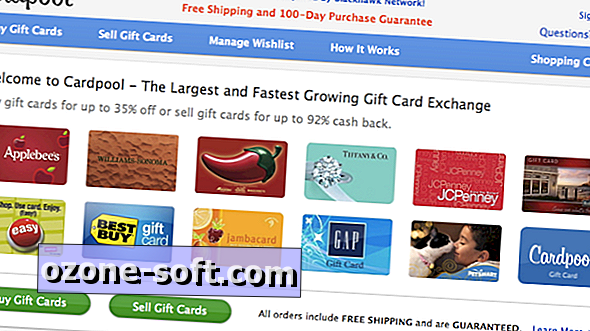




Zostaw Swój Komentarz